1. Настройка шаблона
Обзор
Для настройки шаблона необходимо сначала создать его, указав общие параметры, и только затем добавлять в него объекты (элементы данных, триггеры, графики и прочее).
Создание шаблона
Для создания шаблона выполните следующее:
- Перейдите в Настройка → Шаблоны (Configuration → Templates)
- Нажмите на Создать шаблон (Create template)
- Измените атрибуты шаблона
Вкладка Шаблон (Template) содержит общие атрибуты шаблона.
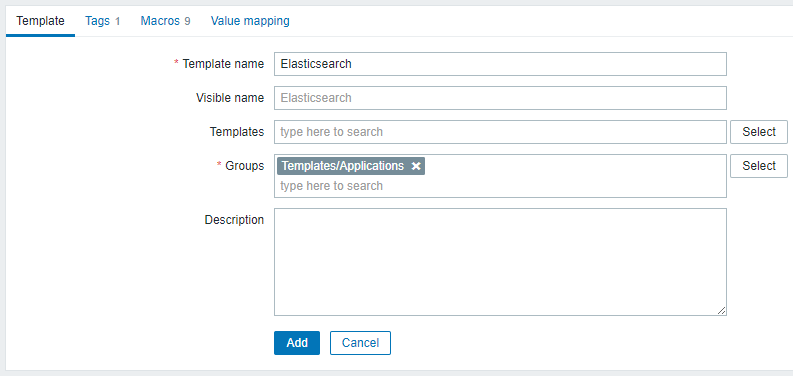
Все обязательные поля ввода отмечены красной звёздочкой.
Атрибуты шаблонов:
| Параметр | Описание |
|---|---|
| Имя шаблона (Template name) |
Уникальное имя шаблона. Разрешены буквенно-цифровые символы, пробелы, точки, тире и символы подчёркивания. Однако, пробелы в начале и конце имени запрещены. |
| Видимое имя (Visible name) |
Если вы укажете это имя, то именно оно будет видимо в списках, картах и прочем. |
| Шаблоны (Templates) |
Присоедините один или более «вложенных» шаблонов к этому шаблону. Все объекты (элементы данных, триггеры, графики и т.д.) будут унаследованы от присоединённых шаблонов. Для присоединения нового шаблона начните печатать имя шаблона в поле Шаблоны. Появится список совпадающих шаблонов; прокрутите список и выберите. Альтернативный вариант — вы можете нажать Выбрать (Select) рядом с полем Шаблоны, после чего сначала выбрать группу узлов сети при помощи кнопки Выбрать (Select) рядом с полем Группа узлов сети (Host groups), а затем отметить один или несколько шаблонов из показанного списка и нажать Выбрать (Select). Шаблоны, выбранные в поле Шаблоны, будут присоединены к шаблону при сохранении или обновлении диалога конфигурации шаблона. Для отсоединения шаблона, воспользуйтесь одной из двух опций в блоке Шаблоны: Отсоединить (Unlink) — отсоединить шаблон, но оставить его элементы данных, триггеры и графики Отсоединить и очистить (Unlink and clear) — отсоединить шаблон и удалить все его элементы данных, триггеры и графики |
| Группы (Groups) |
Группы узлов сети / шаблонов, к которым принадлежит этот шаблон. |
| Описание (Description) |
Введите описание шаблона. |
Вкладка Теги (Tags) позволяет вам задать теги на уровне шаблона. Все проблемы узлов сети, присоединённых к этому шаблону, будут помечены тегами с их значениями, введёнными здесь.
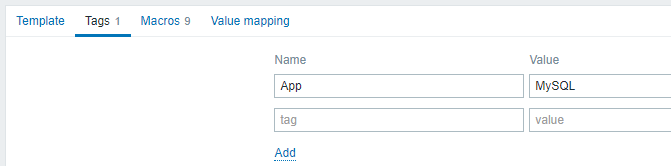
В тегах поддерживаются пользовательские макросы, все макросы {INVENTORY.*}, а также {HOST.HOST}, {HOST.NAME}, {HOST.CONN}, {HOST.DNS}, {HOST.IP}, {HOST.PORT} и {HOST.ID}.
Вкладка Макросы (Macros) позволяет вам задать пользовательские макросы уровня шаблона в виде пар имени и значения. Обратите внимание, что значения макросов могут храниться в виде обычного текста, скрытого текста или секрета Хранилища. Также поддерживается добавление описания.
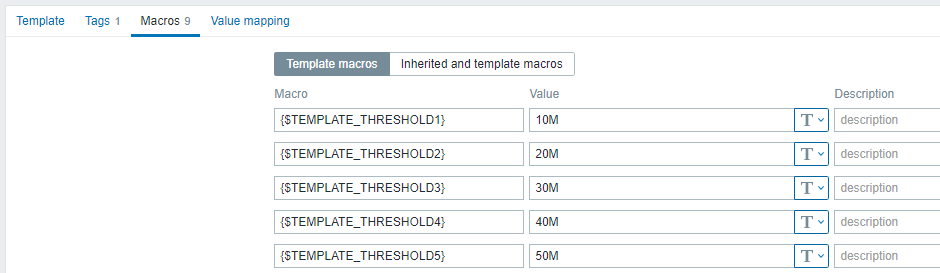
Вы также можете здесь просмотреть макросы из присоединённых шаблонов и глобальные макросы, если вы выберете опцию Унаследованные и макросы из шаблонов (Inherited and template macros). Это то место, где отображаются все опредёленные для этого шаблона пользовательские макросы со своими раскрытыми значениями, а также информация о том, откуда эти макросы.
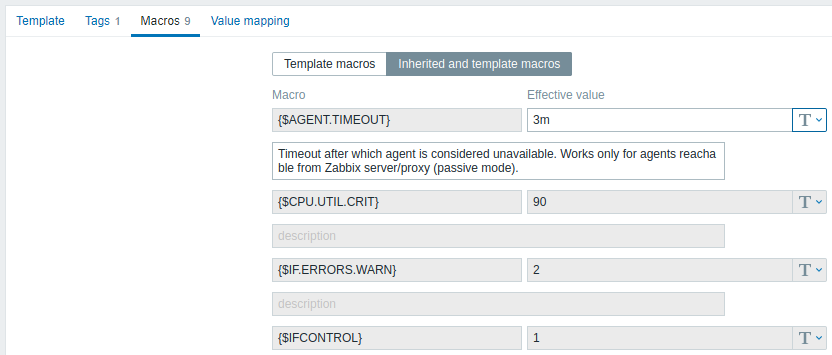
Для удобства имеются ссылки на настройку соответствующих шаблонов и глобальных макросов. Также имеется возможность макрос вложенного шаблона или глобальный изменить на уровне этого шаблона, фактически создав копию этого макроса у шаблона.
Вкладка Преобразования значений (Value mapping) позволяет настроить удобные для человека представления данных элемента данных в преобразованиях значений.
Кнопки:
 (Добавить) (Добавить) |
Добавление шаблона. Добавленный шаблон должен появиться в списке. |
 (Обновить) (Обновить) |
Обновление свойств существующего шаблона. |
 (Клонировать) (Клонировать) |
Создание другого шаблона, основанного на свойствах текущего шаблона, включая все объекты (элементы данных, триггеры и т.п.), унаследованные от присоединённых шаблонов. |
 (Полное клонирование) (Полное клонирование) |
Создание другого шаблона, основанного на свойствах текущего шаблона, включая все объекты (элементы данных, триггеры и т.п.) — как унаследованные от присоединённых шаблонов, так и напрямую присоединённые к текущему шаблону. |
 (Удалить) (Удалить) |
Удаление шаблона; объекты из шаблона (элементы данных, триггеры и прочее) останутся присоединёнными к узлам сети. |
 (Удалить и очистить) (Удалить и очистить) |
Удаление шаблона и всех его объектов из присоединённых узлов сети. |
 (Отмена) (Отмена) |
Отмена изменений свойств шаблона. |
Когда шаблон создан, самое время добавить в него какие-нибудь объекты.
В шаблон необходимо сначала добавить элементы данных. Триггеры и графики нельзя добавлять без наличия соответствующих элементов данных.
Добавление элементов данных, триггеров, графиков
Есть два способа добавить элементы данных в шаблон:
Чтобы создать новые элементы данных, следуйте правилам для создания элемента данных.
Чтобы добавить к шаблону существующие элементы данных:
- Перейдите в Настройка → Узлы сети (Configuration → Hosts) (или Шаблоны (Templates))
- Нажмите на Элементы данных (Items) в строке с требуемым узлом сети / шаблоном
- Отметьте элементы данных, которые вы хотите добавить в шаблон
- Нажмите на Копировать (Copy) ниже списка элементов данных
- Выберите шаблон (или группу шаблонов), в который необходимо скопировать элементы данных, и нажмите на Копировать (Copy).
Все выбранные элементы данных должны будут скопироваться в шаблон.
Добавление триггеров и графиков осуществляется похожим образом (из списка триггеров и графиков соответственно), опять же, имейте ввиду, что их можно добавить только после того, как сначала будут добавлены требуемые элементы данных.
Добавление панелей
Для добавления панелей в шаблон из Настройка → Шаблоны (Configuration → Templates), сделайте следующее:
- Нажмите на Панели (Dashboards) в строке с шаблоном
- Настройте панель, следуя обычному способу настройки панелей
Виджеты, которые можно добавить к панелям шаблонов: Часы, График (классический), Прототип графиков, Значение элемента данных, Простой текст, URL.
Для получения информации касательно доступа к панелям узлов сети, которые созданы с панелей шаблонов, смотрите раздел панель узлов сети.
Настройка правил низкоуровневого обнаружения
Смотрите раздел по низкоуровневому обнаружению в этом руководстве.
Добавление веб-сценариев
Чтобы добавить веб-сценарии в шаблон в Настройка → Шаблоны (Configuration → Templates), сделайте следующее:
- Нажмите на Веб (Web) в строке с шаблоном
- Настройте веб-сценарий следуя обычному способу настройки веб-сценариев

